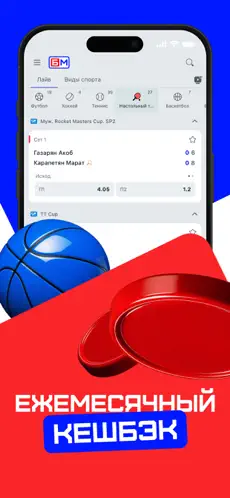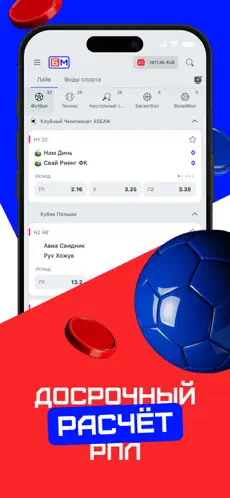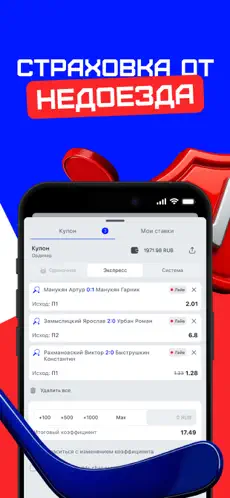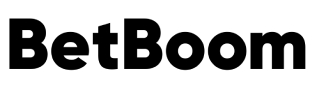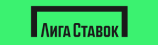Скачать БЕТ-М на Айфон
Мобильное приложение Бет‑М для iPhone позволяет удобно делать ставки на спорт, следить за результатами матчей, пополнять счёт и выводить выигрыши прямо с телефона. В этом обзоре мы подробно расскажем о функционале программы, способах её загрузки, регистрации, идентификации и основных возможностях.
Где и как скачать приложение Бет‑М для iOS
На данный момент есть два основных способа загрузки приложения на iPhone. Первый — через официальный сайт букмекера, второй — напрямую через App Store.
Через официальный сайт:

Чтобы установить приложение с сайта, зайдите на Bet‑M и прокрутите страницу вниз. Там вы увидите значок iOS. Нажав на него, вы автоматически перейдёте на страницу приложения в App Store, где можно загрузить программу.
Через App Store:
Если вы хотите найти приложение самостоятельно, откройте App Store и в строке поиска введите «Бет‑М». После того как приложение появится в списке, нажмите кнопку «Загрузить». После окончания загрузки установка пройдёт автоматически, а затем вы сможете открыть программу прямо с телефона.
Регистрация нового пользователя
После установки приложения нужно создать аккаунт, если вы ещё не регистрировались в системе букмекера. Для этого откройте приложение и нажмите кнопку «Регистрация» на главном экране.
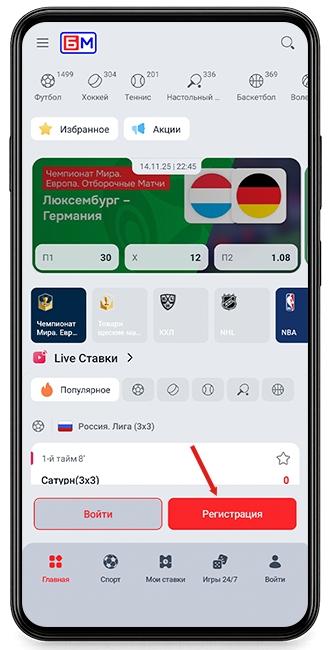
Далее введите личные данные: номер телефона, электронную почту, дату рождения и придумайте пароль.
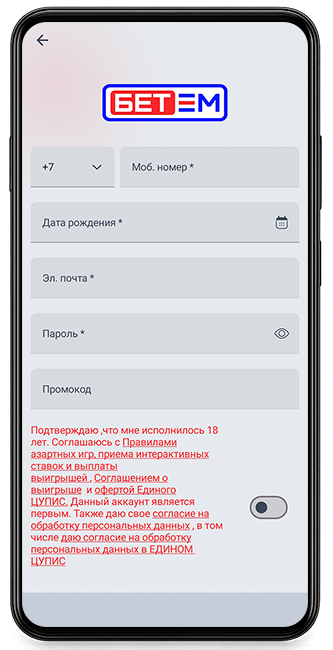
При желании можно указать промокод BetCent — он дает повышенный бонус за депозит — до 15 000 фрибетов.
Также важно подтвердить своё совершеннолетие и согласие с правилами букмекера. После этого на ваш телефон придёт код для подтверждения регистрации — введите его, и аккаунт будет готов к использованию.
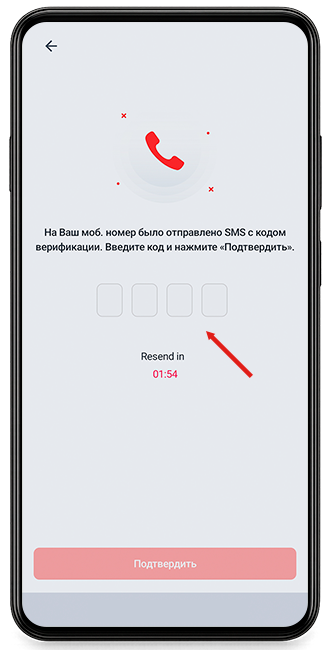
Вход в приложение осуществляется по номеру телефона, e-mail или номеру игрового счёта. На данный момент функция входа по Face ID, Touch ID или PIN не поддерживается, но есть опция «Оставаться в системе» — её стоит использовать только на личном устройстве.
Верификация личности
Чтобы использовать все возможности приложения, потребуется пройти идентификацию личности. Для этого есть несколько вариантов:
- Через Единый ЦУПИС (упрощённая идентификация) — если вы регистрировались с номером телефона, привязанным к ЦУПИС, проверка произойдёт автоматически. Лимиты: до 100 000 ₽ за транзакцию, максимум 200 000 ₽ в месяц на вывод (по электронным кошелькам).
- Через Госуслуги или T‑ID (полная идентификация) — после авторизации лимиты на одну операцию увеличиваются до 595 000 ₽, а ограничений на вывод за месяц больше нет.
Для прохождения полной идентификации зайдите в личный кабинет, выберите «Увеличить лимит», укажите систему (Госуслуги или T‑ID), пройдите авторизацию и подтвердите данные.
Основные разделы приложения
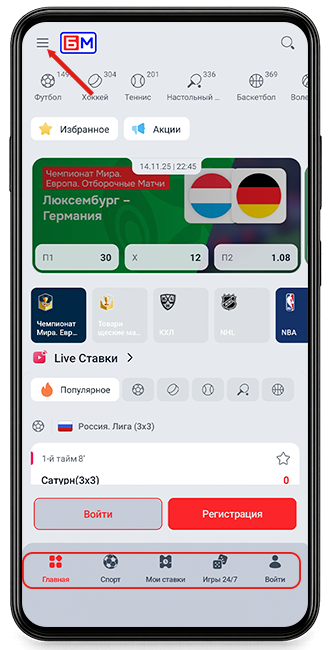
После входа вы увидите главный экран с топовыми событиями и ближайшими матчами. В нижней части дисплея находится основное меню, которое содержит пять разделов:
- Главная — стартовая страница с актуальными событиями.
- Спорт — список всех доступных видов спорта, турниров и матчей для ставок. Здесь матчи разделены на Лайв (события в прямом эфире) и Линия (ещё не начавшиеся игры).
- Мои ставки — раздел, где отображаются все ваши открытые и завершённые купоны.
- Игры 24/7 — быстрые игры с мгновенным расчётом ставок, например, мини‑игры или нарды.
- Профиль — личный кабинет с настройками, информацией о бонусах, статистикой матчей и контактами службы поддержки.
Верхняя часть экрана включает кнопку «Депозит», а иконка чата поддержки появляется при необходимости.
В боковом меню есть дополнительные разделы: Избранное (выбранные события), Результаты (архив матчей), Статистика (данные о командах и турнирах) и Акции (действующие бонусы). Также там выделены блоки для киберспорта и контактной информации службы поддержки.
Как делать ставки
Чтобы оформить пари:
- Перейдите в раздел Спорт или в категорию Лайв/Линия.
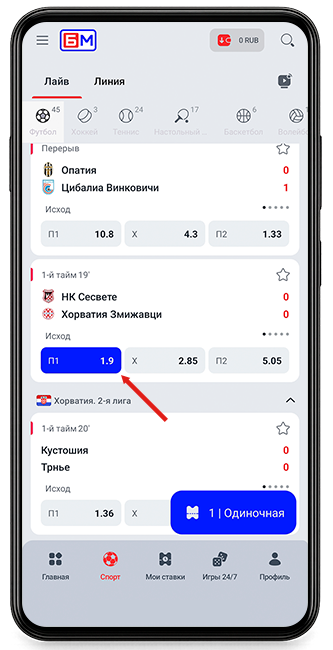
- Выберите вид спорта, турнир и конкретный матч.
- Нажмите на коэффициент события — оно автоматически попадёт в купон.
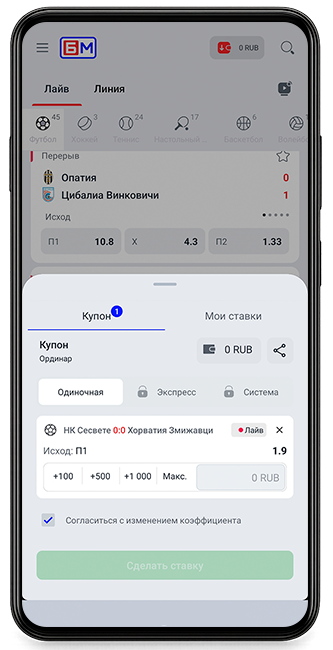
- Введите сумму ставки и выберите тип: одиночная, экспресс или система.
- Подтвердите пари.
Некоторые матчи доступны для прямых трансляций — они помечены значком монитора. Для просмотра на балансе пользователя должна быть положительная сумма.
Пополнение и вывод средств
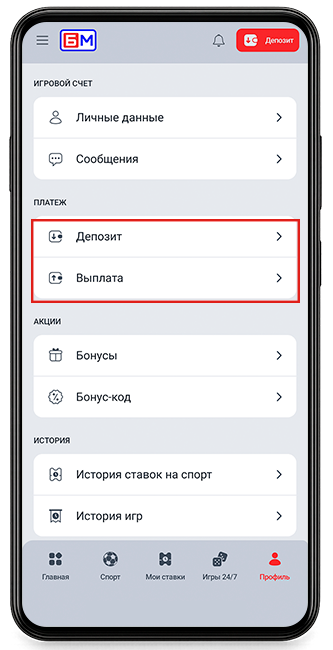
Пополнение:
Нажмите на баланс или раздел Касса, выберите способ пополнения: банковская карта, СБП, интернет‑банкинг, ЮMoney, кошелёк ЦУПИС или баланс мобильного телефона.
Введите сумму и подтвердите платеж. Если выбран СБП, завершите операцию в приложении банка.
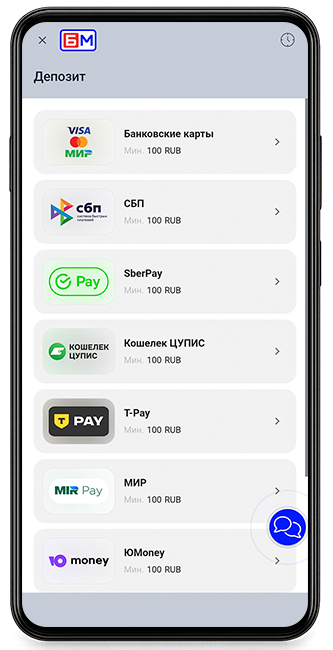
Вывод выигрышей:
- В личном кабинете откройте раздел Выплаты.
- Выберите тот же способ, которым пополняли счёт.
- Введите сумму и подтвердите операцию кодом из SMS. Время зачисления зависит от выбранного метода.
Дополнительные функции
В приложении есть удобный поиск событий по ключевым словам — нажмите на значок лупы и введите название команды. В личном кабинете можно настроить отображение баланса, формат коэффициентов и другие параметры интерфейса. Также доступна статистика матчей, результаты сыгранных встреч и информация о действующих бонусах.
Вопросы и ответы
1. Как установить приложение Бет-М на iPhone?
Скачать версию для iOS можно через App Store. Достаточно открыть официальный сайт Бет-М на iPhone, нажать кнопку загрузки для iOS — и вы сразу попадёте на страницу приложения в магазине.
2. Какие требования к iPhone для установки приложения Бет-М?
Приложение работает на iOS, начиная с нескольких последних версий (обычно от 15 и выше). Также важно, чтобы на устройстве было свободное место для установки и обновлений.
3. Почему приложение Бет-М не отображается в App Store?
Иногда приложение может быть временно недоступно в регионе или ещё не прошло публикацию в магазине. В такой ситуации лучше всего использовать ссылку с официального сайта — она направит на актуальную страницу App Store.
4. Можно ли сразу зарегистрироваться в приложении Бет-М на iOS?
Да. После установки откройте приложение, выберите регистрацию и введите телефон, e-mail, пароль и дату рождения. После подтверждения через SMS или письмо можно войти в аккаунт и пользоваться платформой.
5. Нужно ли вручную обновлять приложение Бет-М на iPhone?
Нет, вручную обновлять не потребуется. Если выходит новая версия, App Store сам предложит установить обновление. Просто включайте автообновления или проверяйте магазин время от времени.